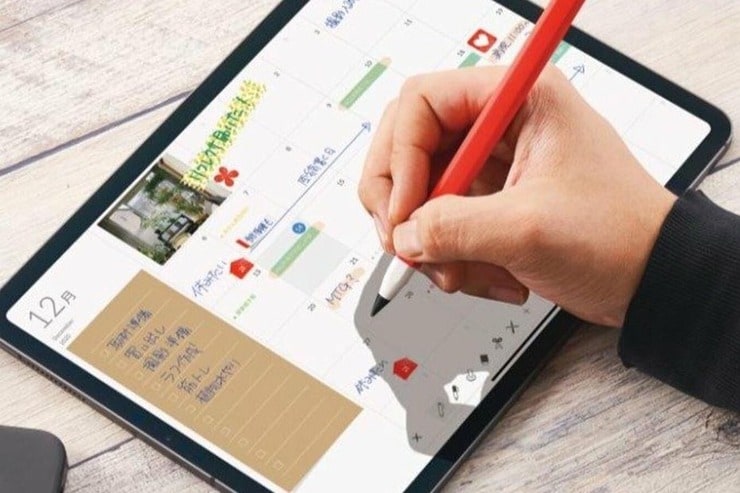暮らしを快適に!iPadはどうやって使いこなす?
iPadは自分には使いこなせない……と動画や簡単な作業にしか使っていなかったり購入を諦めていたりしませんか?
実はiPadには誰でも簡単に楽しめるワザがいっぱい。テレワークにペーパーレス、学習など、iPadを使いこなして、もっと快適な暮らしに変えちゃいましょう!
ということで、本音の家電ガイド『家電批評』がやさしく、役に立つ「iPadで暮らしが変わるお得ワザ」をお届けします。

今回は家事・暮らしでの活用法として、おすすめ手帳アプリを紹介します。
▼「iPadお得ワザ」の記事はコチラ!
iPad現行モデルの違いと選び方
アプリ紹介の前に、まずはiPadの特徴をおさらいしておきましょう。iPadの現行機種は合計5モデルありますが、今回はその中から、「家電批評」オススメの「Air」と「mini」を紹介します。
現行モデルで一番バランスがいい! 何でも使える「Air」
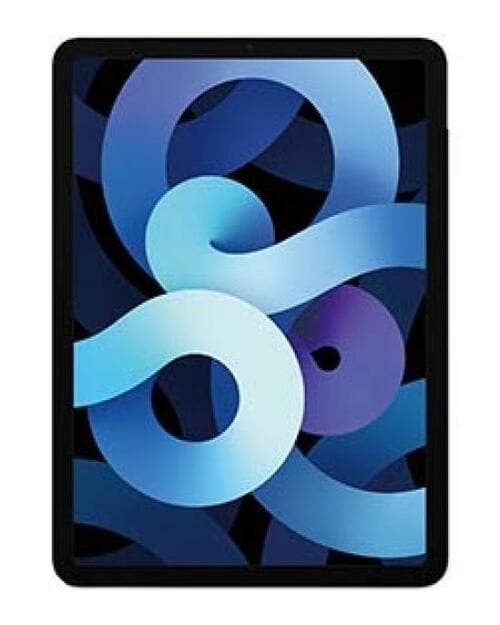
アップル(Apple)
iPad Air(第4世代)
(WiーFi版・64GB)
実勢価格:6万9080円
サイズ:W178.5×D6.1×H247.6mm
重量:458g
端子:USB-C
チップ:A14 Bionicチップ
ディスプレイ:10.9インチ
「iPad Air(第4世代)」は、iPad Proによく似たホームボタンのないデザインを採用。ペンシルもキーボードもiPad Proと共通なのにProより2万円以上安く購入できる、「性能」「機能」「価格」の三拍子揃ったバランスの取れたモデルです。
コートのポケットに入る! 持ち歩きやすい「mini」
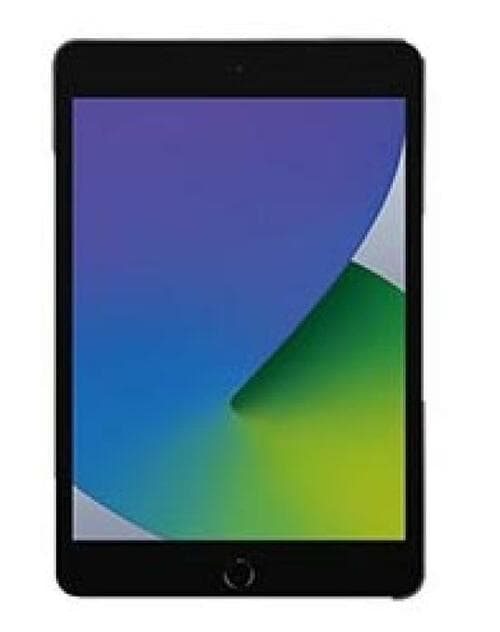
アップル(Apple)
iPad mini
第5世代
(WiーFi版・64GB)
実勢価格:5万380円
サイズ:W134.8×D6.1×H203.2mm
重量:300.5g
「iPad mini 第5世代」は、シリーズの中で圧倒的なコンパクトさを誇ります。持ち運びがラクなだけでなく、わずか300gなので、電車の中などで立ったまま使っても邪魔になりません。
つまり、巨大なiPhoneのような感覚で使える、そんなiPadはminiだけです。
では、おすすめ手帳アプリを紹介していきましょう。
「プランナー」で紙の手帳超えの予定管理! Takeya Hikage「Planner for iPad」
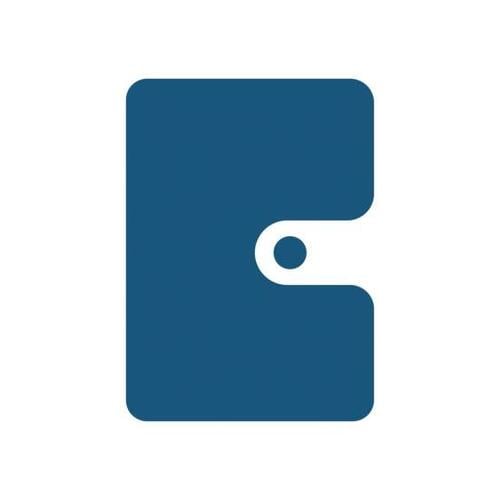
Takeya Hikage
Planner for iPad
アプリ価格:無料
App内課金:あり
※オススメApp内課金:ベーシック 360円/月
Takeya Hikage「Planner for iPad」は、自由に書き込めるものの、持ち運びが面倒なアナログ手帳と、どこでも確認できるけれど、自由度が低いデジタルカレンダーのいいとこ取りなんです。
メインの機能は、標準のカレンダーアプリやGoogleカレンダーに入力した予定を表示しつつ、その上から手書きで予定やメモを書き加えられるというもの。さらに、マーカーや付せんなどを活用すれば、これを導入するだけでiPadが最強のシステム手帳になるんです。
4タイプのカレンダーを切り替えて使う!
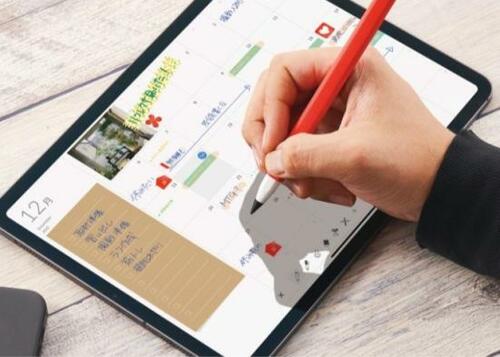
・マンスリー
・ウィークリー
・ウィークリー(レフト式※)
・デイリー
カレンダーは、紙の手帳のように複数のタイプが用意されています。マンスリーとデイリーは、画面左上の「月」をワンタップすれば切り替えられるので、この2つを中心に使うのがオススメ。
「Planner for iPad」はココがスゴい!
「プランナー」はデジタルとアナログが融合している
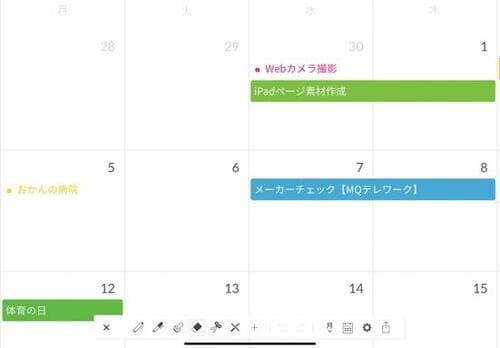
▼デジタル
・Googleカレンダーと同期可能(Appleの「カレンダー」経由)
・豊富な装飾ツールが無料で使える
・予定の修正がラク
・iPhoneで予定が見られる
GoogleカレンダーをiPadの標準カレンダーアプリと同期しておくと、「Planner for iPad」上に表示可能に。確定した予定などを入れたいですね。
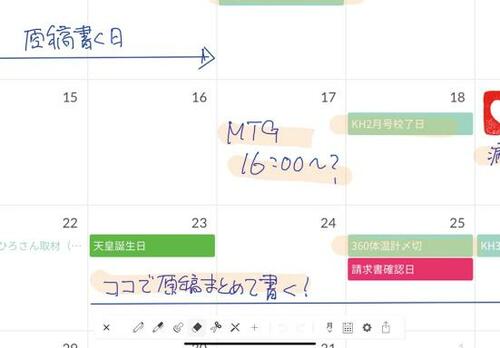
▼アナログ
・手書きでメモすることで予定が頭に入りやすい
・自由度が高く視覚的にわかりやすい
キーボードを使わずサッと書き込めるのもメリット。削除や移動も簡単なので、動く可能性のある予定は手書きで!
つまり…デジアナが融合した最強の手帳です!
好きな「マステ」を貼り付けるなど、手書き手帳っぽく管理できる

▼マスキングテープ
好きな長さの「マスキングテープ」を貼り付けることもできます。テープの上には文字も書けます。
▼写真
iPadに保存された写真やイラストなどをパパッと貼り付けて、手帳を彩ることも可能です。
▼リフィル
メモやタスク管理など、さまざまな使い方ができる「リフィル」。カレンダーの補助として便利です。
「Planner for iPad」の使いこなしテクを紹介!
最新リフィルはホーム画面に表示
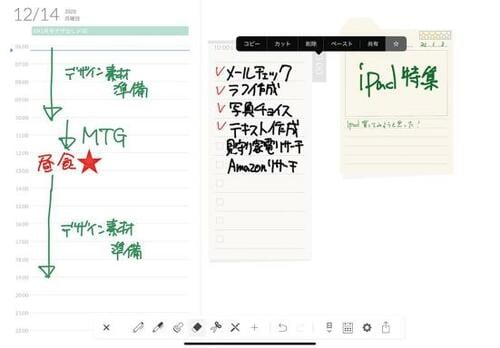
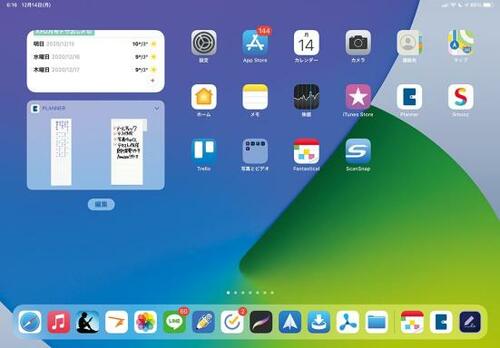
リフィルや付せんをタップすると現れるメニューで「☆」にチェックを入れると、ホーム画面のウィジェットに表示できます。
リフィルを一覧して「振り返り」をする
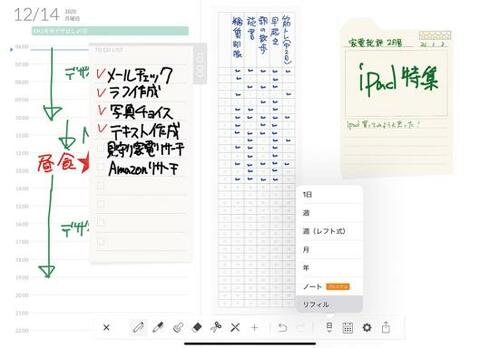
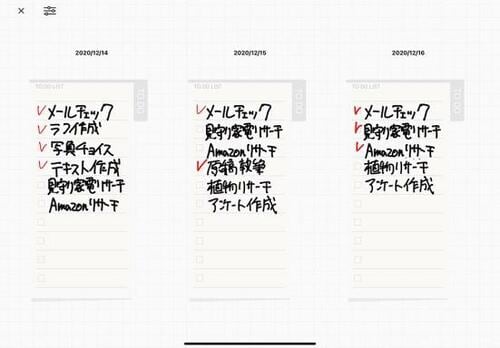
カレンダー表示の切り替えメニューから「リフィル」をタップすると、付せんやリフィルのみ表示可能。テーマごとの絞り込みもできます。
有料でも使いたい! 「プランナー」おすすめリフィル3選
テーマやスタンプ、マステ、付せん、リフィルといったパーツは、プリセットされているもの以外に有料でチャージできる「ポイント」で購入することも可能です。ここでは、有料でもぜひ使ってほしい、オススメのリフィルを3つ厳選して紹介します!
1:映画や読書で感じたことをメモ「レビューリフィル10点セット」
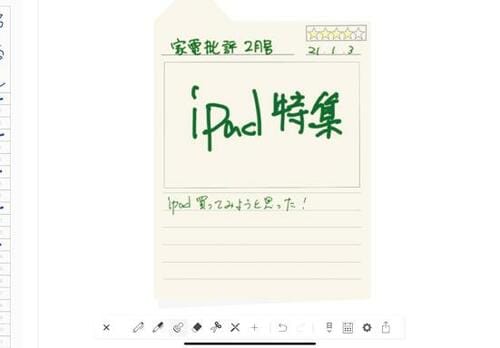
映画や読書の感想を書き込んでおけるリフィル。観たもの、読んだもののチェックや振り返りに使えます。
2:画面の端っこに収納!「収納リフィル~TO DO LIST with index tabs~」
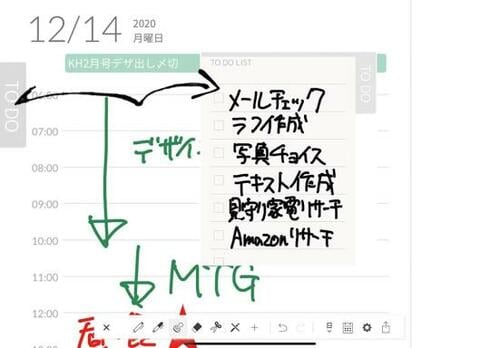
To Doリストのリフィルの横にタブが付いていて、画面の端に収納できるのが便利!
3:毎日の習慣をチェック!「ハビットトラッカー」
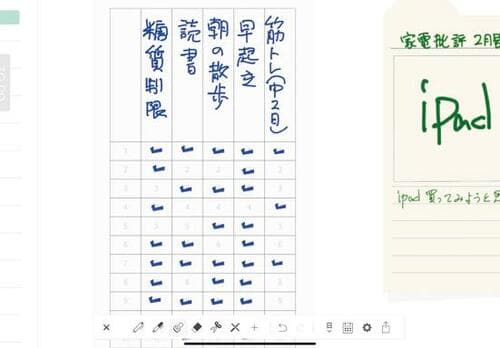
毎日の習慣を書き出して、実行できたかをチェックできるリフィル。1週間用、1カ月用などがセットになっています。
以上、iPadを手帳として活用できるアプリ「Planner」をご紹介しました。
デジタルとアナログ、どちらの方法でも活用できる使い勝手のよさは圧巻です。日々の予定やタスクをもっとスマートに管理したい方は、ぜひチェックしてみてください。